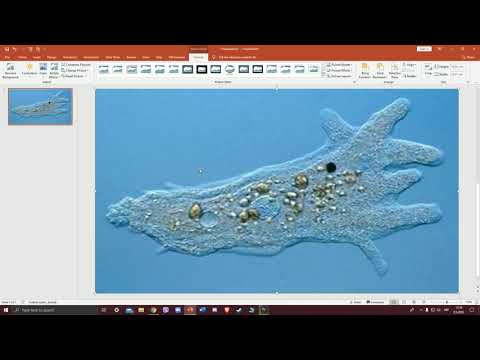Ovaj wikiHow vas uči kako pretvoriti Microsoft PowerPoint prezentaciju u video zapis koji se može pogledati u sustavu Windows, Mac ili na mobilnom uređaju.
Koraci

Korak 1. Otvorite PowerPoint datoteku
Dvaput kliknite na PowerPoint datoteku koju želite pretvoriti u video zapis ili otvorite PowerPoint i kliknite Datoteka i Otvori za odabir postojećeg dokumenta.

Korak 2. Kliknite na Datoteka i odaberite Izvoz.
Nalazi se na traci menija pri vrhu ekrana.

Korak 3. Kliknite Kreiraj video zapis
To je treća opcija s vrha Izvoz meni.
Preskočite ovaj korak ako koristite Mac verziju programa PowerPoint

Korak 4. Odaberite kvalitetu videozapisa i kliknite Stvori video
Kliknite padajući okvir s desne strane i odaberite kvalitetu videozapisa (npr. Prezentacija, Internet ili Niska). Kada budete spremni za izvoz video zapisa, kliknite na Create Video dugme na dnu.
Preskočite ovaj korak ako koristite Mac verziju programa PowerPoint

Korak 5. Odaberite lokaciju za spremanje videozapisa
Učinite to u gornjem prozoru otvaranjem mape u koju želite spremiti video datoteku.

Korak 6. Odaberite format datoteke
-
U operativnom sistemu Windows odaberite Sačuvaj kao tip u padajućem okviru i odaberite jedno od sljedećeg:
- MPEG-4 (Preporučeno)
- WMV
-
Na Macu odaberite Format datoteke u padajućem okviru i odaberite jedno od sljedećeg:
- MP4 (Preporučeno)
- MOV

Korak 7. Kliknite na dugme Sačuvaj
PowerPoint prezentacija bit će spremljena kao video datoteka u formatu i na lokaciji koju ste naveli.